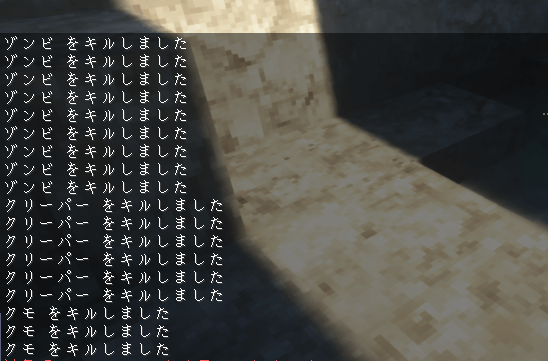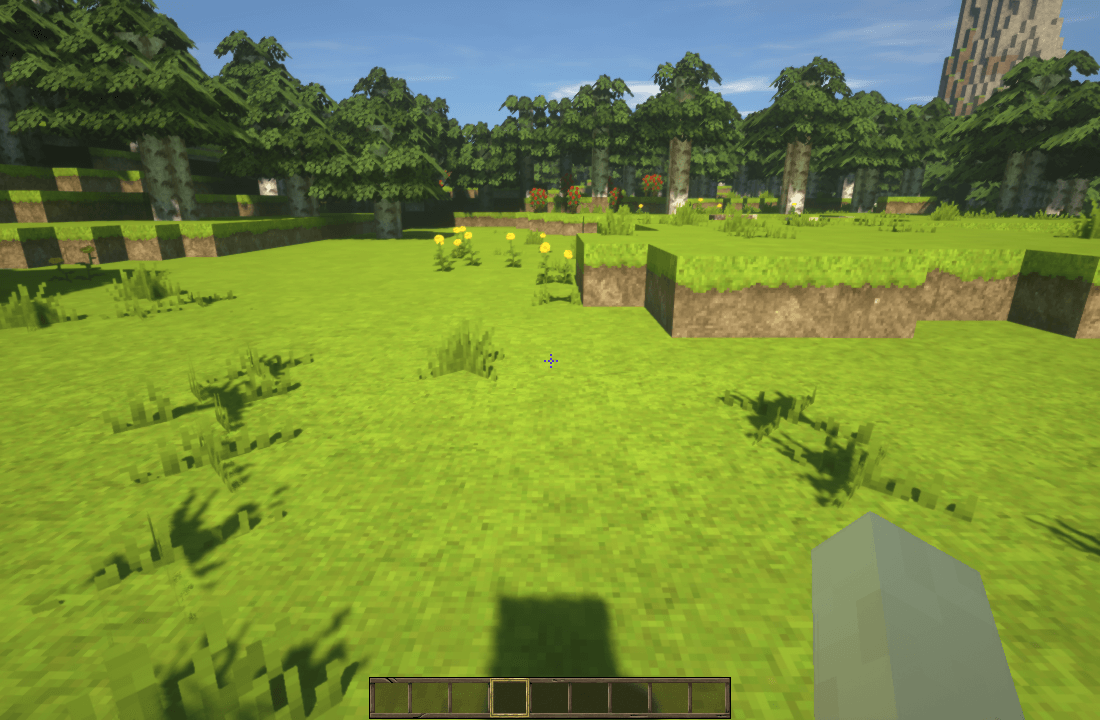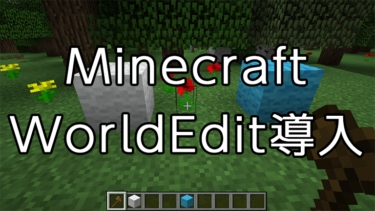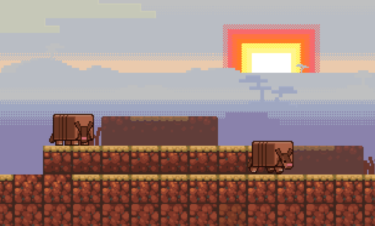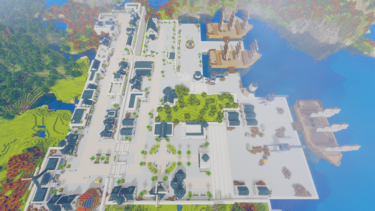4年振りにマインクラフトで遊ぶため、色々な情報が変わってしまっていたため、何も無いところから1から環境を構築した備忘録になります。
環境構築
条件として、4年以上前にJava版マインクラフトを購入していた状態からの、1からの環境構築です。
まず、そもそもとしてログイン方法が変更になっていたのですが、Microsoftの連携をWindows10に登録したメールアドレスと違うものに設定してしまったため、Microsoftストアからの起動からしてエラーが出てしまいました。面倒なのですが、マインクラフトをする場合はアカウントを切り替える羽目に陥りました。
たくさんのブロックで建築を楽しむつもりなので、1.12.2のバージョン設定で導入している例となります。
また、リソースパックはCocricot」を導入します。
https://cocricot.pics/ja/
Forgeの導入
知らないうちにWindowsでのJavaの仕様が変わっていたようなので、導入します。
https://www.java.com/ja/download/ie_manual.jsp
上記サイトの内容を確認し、JAVAをインストールしました。
Forgeの詳しい導入については、以下の記事を参考にして下さい。
Minecraftでよく使われているForgeの解説と導入についての記事です。 Minecraftでよく見かけるForgeとは? ForgeとはMinecraftでMODを使用する際に、基盤となってMODを管理してくれるプラグイ[…]
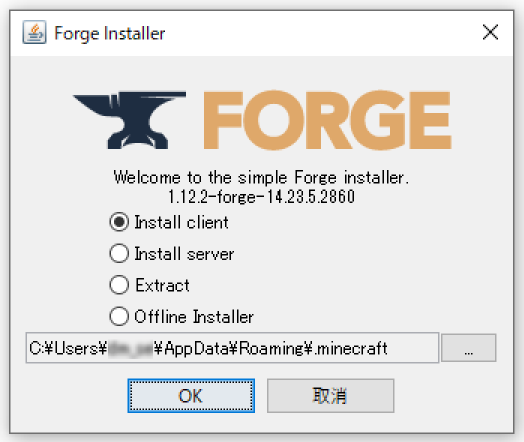
現在若干項目が増えていますが、このままOKでインストールして大丈夫です。
Minecraft起動設定
次に起動設定をします。
JAVA EDITION版の上の方にある「①起動構成」から、「②新規作成」を押します。

名前やゲームディレクトリ等は好きなように設定します。
重要なのは「バージョン」
ここで先程インストールした「forge」を選択してください。
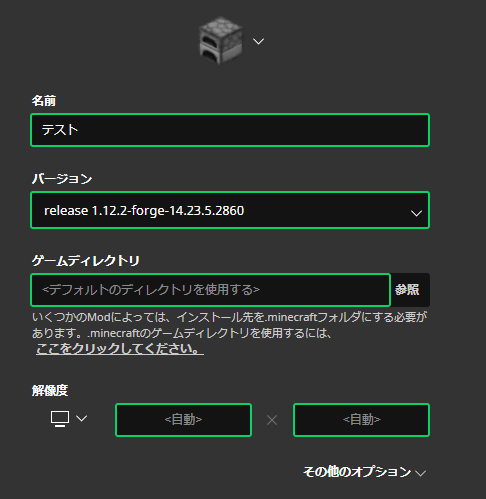
設定が出来たら起動します。警告表示などが出る場合もありますが、一旦そのまま起動します。
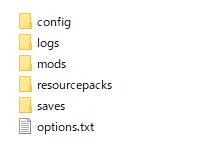
先程設定したゲームディレクトリに、上記のようにフォルダが出来ます。
OptiFineの導入
Optifineの基本的な導入方法については、以下の記事を参考にしてください。
Minecraftでよく使われているOptifineの解説と導入についての記事です。 Minecraftでよく見かけるOptifineとは? 一言でいうと「Minecraftを軽量化してくれるMOD」になります。 Minecr[…]
JustEnoughIDsの導入
これはCocricot1.12.2版を使用する場合に必要な手順です。
JustEnoughIDsは以下からダウンロード出来ますが、私の環境では2024/5時点での最新版「JustEnoughIDs-1.0.4-SNAPSHOT-thin.jar」ではクラッシュしてしまいましたが、バージョンを下げた「JustEnoughIDs-1.0.3-55.jar」ではクラッシュせずに起動することが出来ました。
クラッシュする場合はバージョン変更を試してみてください。
https://www.curseforge.com/minecraft/mc-mods/jeid/files/all?page=1&pageSize=20
Cocricot1.12.2の導入
これはCocricot1.12.2版を使用する場合に必要な手順です。

マインクラフトと同じく、1.12.2版をダウンロードします。
ダウンロードしたzipを解答して、cocricot_1.12.2_v1.11.0.zipは「resourcepacks」フォルダに、cocricotMOD_1.12.2_v1.11.0.jarは「mods」フォルダに保存してマインクラフトを起動します。

リソースパック画面でCocricotを使用中に設定することで、設定完了です。
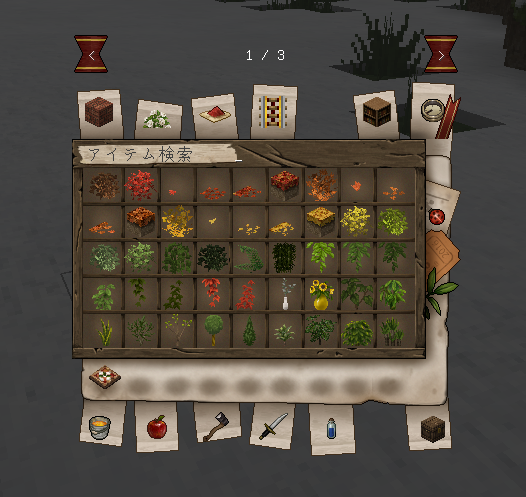
無事にたくさんの可愛いブロックが導入できました。
個人的な設定
シェーダーや初期設定を行って行きます。
サバイバルモードではスパイスとして優秀なMob(モンスター)ですが、クリエイティブモードではただ邪魔なだけ。 不要ならば消す。そんな事もできます。 私はホラーが苦手なので、ゾンビの声が聞こえると落ち着かないのです。 襲ってこなければ[…]
Minecraft (マインクラフト・略称「マイクラ」)の設定やリソースパック導入などを終えて、建築をしやすくするために私が最初にしている設定のまとめになります。 設定の前に 特に設定を変更していなければ、マインクラフトの画面で[…]
シェーダーは新しく「shaderpacks」と言うフォルダを作成し、そこにダウンロードして適用していきます。
最近のシェーダーは古いバージョンである1.12.2では動かないものもあるので、それぞれ試してみてください。
ちなみに私がCocricotやMiniaTuriaなどの可愛い系リソースパックで良く使用するのは、「Oceano Shaders」「Lux Shaders」です。
くっきりとしていて、リソースパックの雰囲気によく合うと思っています。
逆にConquestなどのダークファンタジー系では「Conitinuum2.0」や「Complementary Shaders」などを使うことが多いです。
ポストエフェクト
Oceano Shaders

Complementary Shaders

また、備忘録を兼ねて。
準備が終わったら「t」を押してコマンド入力欄を出し、建築に最適な場所を、テレポートして探します。
これはX軸1、Y軸100、Z軸1と言う意味になります。
Y軸が100なのは、上空から土地を見回して、気に入る土地を探したいからです。
ちなみにすぐにスペースを2回押して飛ばないと落ちます。
この100は高さを意味するので、あまり低い数値にして飛ぶと、地面の中にテレポートして死にます。
/tp 500 100 1000 などと数値を変更しながら、気に入る土地を探して建築しています。
マシンパワーによってはあまりに高所から広域を見回すと処理落ちするかもしれないので、高さなどは調節しててレポートすることをお勧めします。
私は普通の地形を利用して街を作ることが好きなのでこう言う面倒くさいことをしますが、クリエイティブであれば最初からフラットなMAPを作るのも良いとは思います。
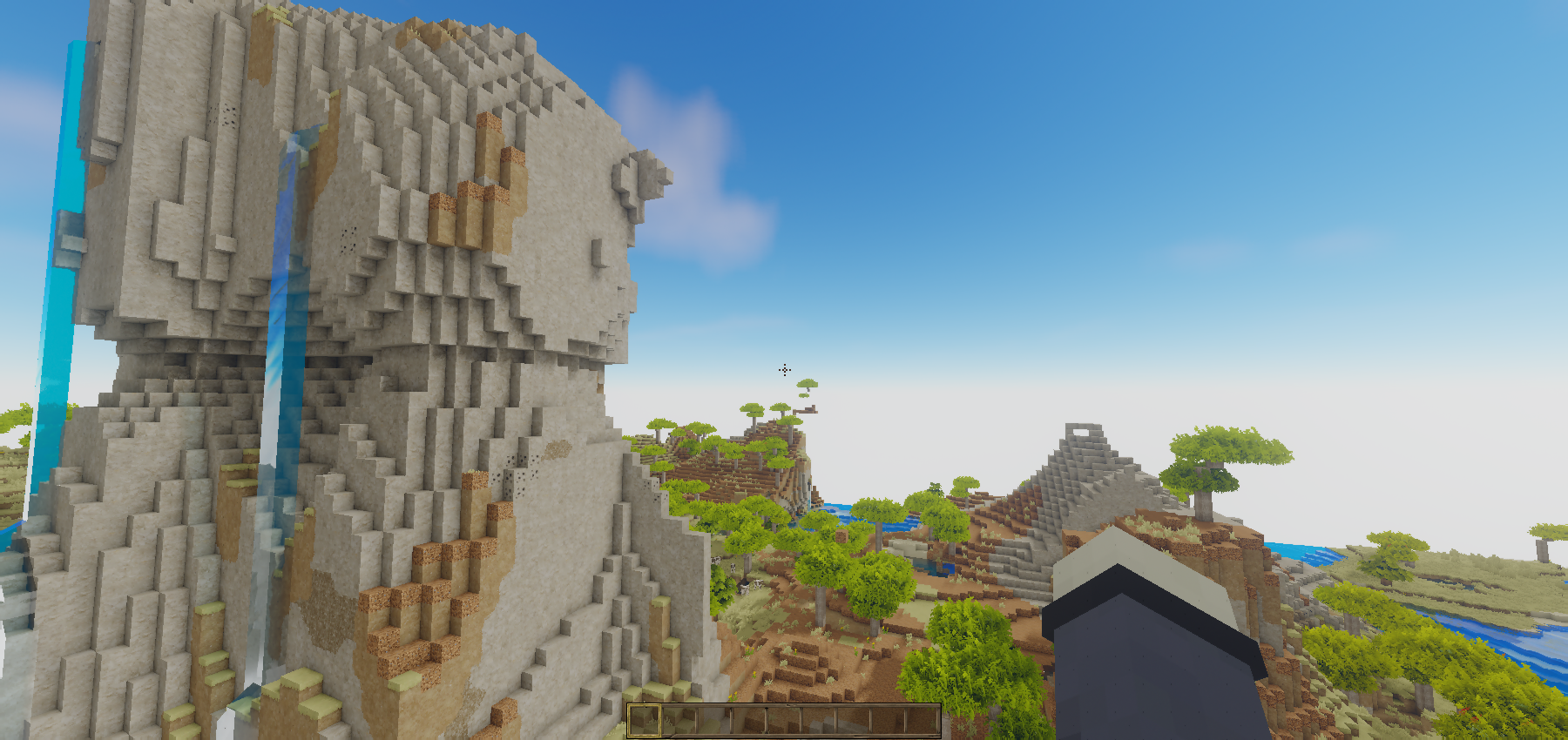
/tp 5000 100 10000で飛ぶと面白い地形がありました。
この巨大な岩場の上に城を建てると面白いかも。
また、クリエイティブモードで個人的に必須なWorldEditも、以前書いた記事のDownload先からは落とせなくなっていました。
新しいダウンロード先を探して試し、無事に動いたので記事を更新しています。
過去記事にもちらほら出てきたMinecraftのプラグイン(MOD)「WorldEdit」の導入方法です。 WorldEditとは? Minecraftで建築をしようとしている方なら、どこかで一度は耳にしたことがあるのではないか[…]